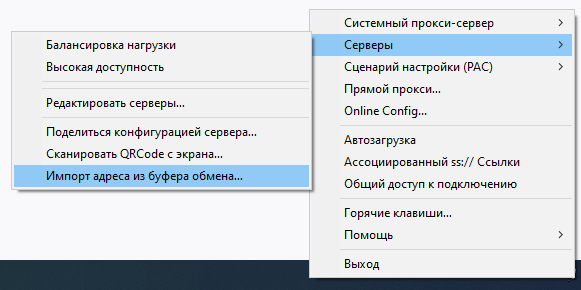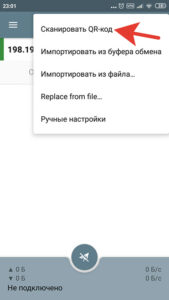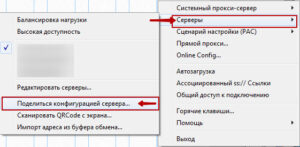Технология Shadowsocks была придумана в Китае в 2012 году для обходы фильтров цензуры. Принцип работы как у прокси, но с шифрованием, траффик маскируется под обычный https траффик, что затрудняет обнаружение использования и блокировку такого способа обхода ограничений.
Установка на сервер
Перейдем к его установке, поддерживается только Ubuntu 20.04. Подключаемся к серверу по ssh, скачиваем и запускаем скрипт:
curl https://vpnwiki.ru/files/shadowsocks.txt | sudo bash
После окончания работы вы получите сообщение вида:
Copy this code in your client:
URL: ss://YWVzLTI1Ni1nY206cXB1MGYxOW5kN3cz@1.2.3.4:8444
Установка клиента Windows
Скачиваем последнюю версию клиента по ссылке https://github.com/shadowsocks/shadowsocks-windows/releases
В первом блоке Assets скачиваем и извлекаем архив Shadowsocks-4.4.1.0.zip или другой, в зависимости от версии. Запускаем извлеченный Shadowsocks.exe.
Открываем контекстное меню клиента Shadowsocks правой кнопкой мыши, выбираем Серверы -> Импорт адреса из буфера обмена.
Нажимаем Да и Ок и получаем сообщение об успешном импорте.
Для активации прокси выбираем Системный прокси-сервер -> Для всей системы.
Установка клиента Android
После настройки Shadowsocks на компьютере, можно легко скопировать настройки прокси-клиента на любое мобильное устройство под управлением Android или iOS. Продемонстрирую на примере смартфона на Android.
Первым делом устанавливаем приложение Shadowsocks из PlayMarket: https://play.google.com/store/apps/details?id=com.github.shadowsocks&hl=ru&gl=US.
Теперь необходимо добавить в установленный прокси-клиент настройки. Это, конечно, можно сделать и вручную, но зачем тратить лишнее время, если можно воспользоваться передачей по QR-коду.
Нажимаем на кнопку и выбираем пункт «Сканировать QR-код«:
Теперь на компьютере открываем меню Shadowsocks и выбираем Серверы -> Поделиться конфигурацией сервера:
Сгенерируется QR-код с настройками прокси, считываем его телефоном, профиль с настройками скопирован.
Чтобы запустить прокси нажимаем . Единоразово разрешите запрос на подключение.
Теперь вы можете скопировать свой профиль настроек прокси на другие мобильные устройства, сгенерировав QR-код прямо на экране смартфона. Для этого нажимаем на кнопку и далее QR-код/NFC.
Готово, мы настроили полностью работоспособный прокси для посещения любых ресурсов.